2024-04-02
远程访问家里的电脑
在数字时代,远程访问已成为我们日常生活和工作中的一部分。有时,我们可能在外出时急需家里电脑中的某个文件,或者想要远程监控家中的电脑。这时,掌握远程访问家里电脑的方法就显得尤为重要。
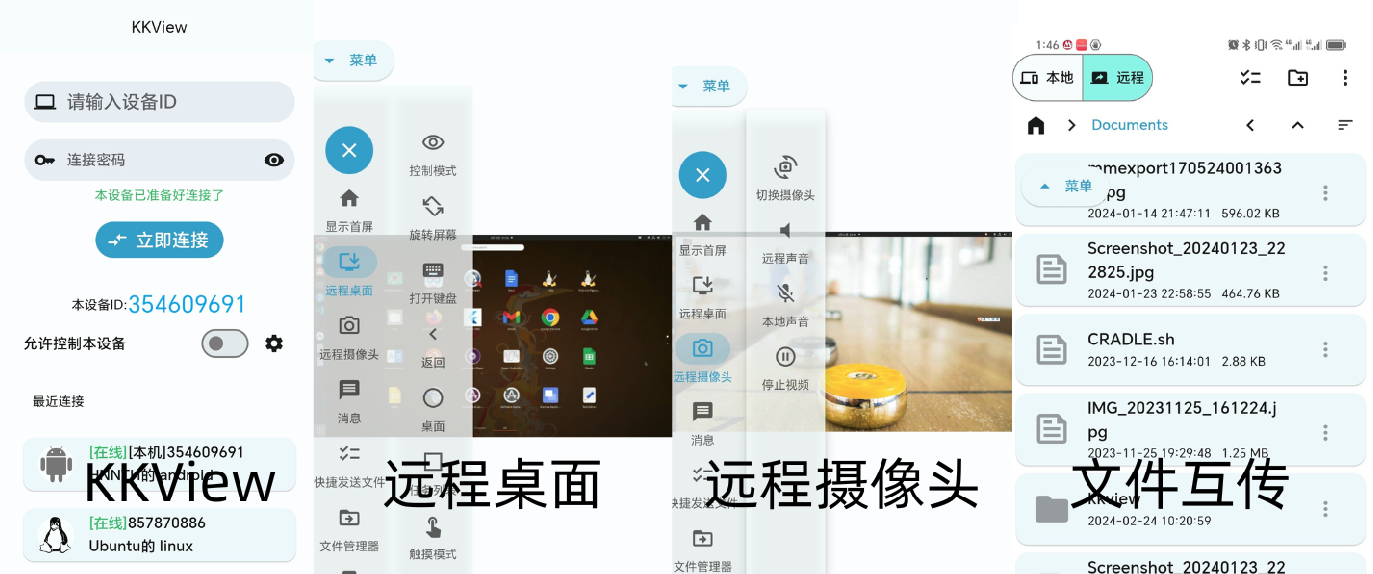 KKView远程控制的功能,支持Windows,安卓,苹果系统
KKView远程控制的功能,支持Windows,安卓,苹果系统
一、前期准备
KKView远程控制
今年爆火的KKView远程控制,其全功能免费不限设备数量政策,在办公一族迅速传播,争相使用。其一键看远程桌面,一键打开远程手机电脑摄像头,无限制急速文件传输,远程终端,远程关机重启等39项功能彻底打破办公居家时间空间限制,实现连接自由,深受用户好评。KKView官网或华为等各大应用市场可下载使用。
 KKView远程控制一键看远程桌面,电脑手机互相控制
KKView远程控制一键看远程桌面,电脑手机互相控制
要实现远程访问,首先确保家里电脑具备以下条件:
 KKView远程控制一键查看远程手机和电脑摄像头,笔记本电脑手机都可以。
KKView远程控制一键查看远程手机和电脑摄像头,笔记本电脑手机都可以。
-
稳定的网络连接:这是远程访问的基础,确保家中电脑能够持续、稳定地连接到互联网。
-
远程访问软件:选择一款可靠、安全的远程访问软件,如Windows自带的“远程桌面”功能,或者第三方软件如TeamViewer、AnyDesk等。
-
电脑设置:确保电脑的防火墙和路由器设置允许远程访问。
二、设置远程访问
以Windows系统为例,简要介绍如何通过“远程桌面”设置远程访问:
-
启用远程桌面:在家中电脑上,右键点击“此电脑”,选择“属性”,在左侧导航栏点击“远程设置”,然后勾选“允许远程协助连接这台计算机”和“允许远程连接到此计算机”。
-
设置用户权限:确保你的用户账户有远程访问的权限。
-
查找电脑IP地址:在命令行界面输入
ipconfig,查找并记录下IPv4地址。
三、远程访问
在外出时,你可以通过以下步骤远程访问家里的电脑:
-
打开远程桌面客户端:在另一台电脑上,搜索并打开“远程桌面连接”。
-
输入IP地址:在远程桌面连接窗口中,输入家中电脑的IP地址。
-
身份验证:输入家中电脑的用户名和密码进行身份验证。
-
开始远程访问:一旦身份验证通过,你就可以像操作家中电脑一样远程访问它了。
四、安全注意事项
远程访问虽然方便,但也存在安全风险。以下是一些建议:
-
使用强密码:为家中电脑设置一个复杂且不易被猜测的密码。
-
关闭不必要的端口:在路由器和防火墙设置中,关闭不必要的端口,减少被攻击的风险。
-
定期更新和检查:定期更新操作系统和远程访问软件,以获取最新的安全补丁。
-
限制访问权限:仅允许受信任的用户和设备进行远程访问。
通过掌握远程访问家里电脑的方法和注意事项,我们可以在享受便利的同时,确保数据和设备的安全。


